بغض النظر عن مدى اهتمامنا بأجهزتنا الذكية الثمينة، لا تزال الحوادث تقع. على الرغم من أن هذه الحوادث غير مقصودة، إلا أنها تؤدي في أغلب الأحيان إلى تصدع الشاشة - وهذا يمكن أن يفسد يومك حقًا. ماذا يمكنك أن تفعل لإصلاح جهاز iPad الخاص بك إذا حدث لك هذا؟
محتويات
- معرفة مكونات iPad المعطلة
- اتصل بآبل
- إصلاحات الطرف الثالث
- افعلها بنفسك
- قم بإعداد جهاز iPad الخاص بك
سواء اخترت الذهاب إلى الشركة المصنعة، أو مركز إصلاح تابع لجهة خارجية، أو إجراء الإصلاحات بنفسك، فسنرشدك عبر خياراتك المختلفة إذا كسرت شاشة iPad.
مقاطع الفيديو الموصى بها
معرفة مكونات iPad المعطلة
يتم تصميم شاشات iPad من Apple بشكل مختلف باختلاف الأجيال. تتميز أجهزة iPad وiPad Minis الأقدم بتركيبة زجاجية ومحول رقمي (المسؤولة عن حساسية اللمس) وشاشة LCD منفصلة أسفلها. تتميز الأجيال الأحدث من iPad وiPad Pro بزجاج مدمج ومحول رقمي وشاشة LCD أو OLED تشبه إلى حد كبير أجهزة iPhone الأحدث.
متعلق ب
- أفضل عروض Prime Day على iPad: تصل الصفقات المبكرة إلى أفضل الموديلات
- هل لديك iPhone أو iPad أو Apple Watch؟ تحتاج إلى تحديثه الآن
- يحتوي iPadOS 17 على مفاجأة مخفية لمحبي جهاز iPad الأصلي
إذا كان الزجاج الموجود على شاشتك مكسورًا ولكن يمكنك الحفاظ على الصورة بوضوح، فمن المحتمل أن تكون مجموعة الزجاج/الأرقام فقط هي المكسورة وأن شاشة LCD الخاصة بك سليمة. إذا كان هذا هو الحال وكنت تمتلك أحد الأجيال الأقدم من iPad، فأنت محظوظ، لأنه يمكن استبدال الطبقة الزجاجية/الرقمية العلوية دون إزعاج لوحة LCD الموجودة أسفلها. إذا كنت تمتلك أحد الأجيال الأحدث من iPad، فسوف يتعين عليك استبدال المجموعة المندمجة بالكامل، بغض النظر عن مكونات الشاشة المعطلة. ومن الواضح أن هذا يجعل إصلاح الإصدارات الأحدث أكثر تكلفة بكثير.
فيما يلي بعض الخيارات لإصلاح الأضرار التي لحقت بشاشة iPad.
اتصل بآبل

أول شيء يجب عليك فعله عندما تواجه شاشة iPad متصدعة أو مكسورة هو معرفة ما يمكن لشركة Apple فعله والمبلغ الذي ستتحمله الشركة المصنعة لجهاز iPad لإصلاح منتجها. حتى لو كان جهاز iPad الخاص بك لا يزال خاضعًا للضمان المحدود الأصلي لمدة عام واحد، فقد يتعرض للتلف العرضي من جهاز iPad القطة التي تدفعها من طاولة المطبخ إلى الأرضية الحجرية بزاوية خاطئة تمامًا ليست كذلك مغطاة. كما أن شركة آبل - التي تقوم بتسويق بعض الأجهزة الأكثر تكلفة على هذا الكوكب - تتقاضى تكاليف ذراعها وساقها لإصلاحها.
كم ستكون تكلفة الإصلاحات يعتمد على النموذج لجهاز iPad المعني - إلا إذا كنت تتمتع برؤية كافية لشراء ضمان AppleCare Plus ممتد لمدة عامين مقابل 99 دولارًا، والذي يغطي التلف العرضي لشاشة iPad من بين أشياء أخرى كثيرة.
فيما يلي تفاصيل تكاليف Apple لإصلاح شاشة iPad المكسورة مع أو بدون ضمان ممتد.
إصلاحات آيباد برو
| آيباد برو | رسوم خدمة AppleCare+ | رسوم الخدمة خارج الضمان |
|---|---|---|
| آيباد برو 12.9 بوصة (الجيل الرابع) | $49 | $649 |
| آيباد برو 12.9 بوصة (الجيل الثالث) | $49 | $649 |
| آيباد برو 12.9 بوصة (الجيل الثاني) | $49 | $599 |
| آيباد برو 12.9 بوصة | $49 | $599 |
| آيباد برو 11 بوصة (الجيل الثاني) | $49 | $499 |
| ايباد برو 11 بوصة | $49 | $499 |
| آيباد برو (10.5 بوصة) | $49 | $449 |
| آيباد برو 9.7 بوصة | $49 | $379 |
تصليحات ايباد ميني
| آيباد ميني | رسوم خدمة AppleCare+ | رسوم الخدمة خارج الضمان |
|---|---|---|
| آيباد ميني 5 | $49 | $299 |
| ايباد ميني 4 | $49 | $299 |
| آيباد ميني 3 | $49 | $299 |
| آيباد ميني 2 | $49 | $199 |
| آيباد ميني | $49 | $199 |
إصلاحات آيباد إير
| آيباد إير | رسوم خدمة AppleCare+ | رسوم الخدمة خارج الضمان |
|---|---|---|
| ايباد اير 3 | $49 | $379 |
| ايباد اير 2 | $49 | $299 |
| آيباد إير | $49 | $249 |
إصلاحات آيباد
| اى باد | رسوم خدمة AppleCare+ | رسوم الخدمة خارج الضمان |
|---|---|---|
| ايباد الجيل السابع | $49 | $249 |
| ايباد الجيل السادس | $49 | $249 |
| ايباد الجيل الخامس | $49 | $249 |
| آيباد الجيل الرابع | $49 | $299 |
| آيباد الجيل الثالث | $49 | $299 |
| باد 2 | $49 | $249 |
كما ترون، فإن تكلفة إصلاح الشاشة معقولة ضمن Apple Care+ ولكنها مكلفة للغاية بدونها. إذا قررت استخدام Apple، فيمكنك طلب جهاز iPad بديل مؤقت من خلال خدمة الاستبدال السريع من Apple، حتى قبل تسليم جهازك المتصدع إلى Apple.
عندما ترسل جهازك اللوحي التالف إلى شركة Apple لإصلاحه، فقد يستغرق الأمر من الشركة من ثلاثة إلى خمسة أيام عمل لإرسال بديل مؤقت إليك. إذا كان عليك إرساله بالبريد إلى Apple، فقم بإضافة رسوم شحن بقيمة 6.95 دولارًا - أو يمكنك حمله إلى أقرب متجر Apple Store وتسليمه مجانًا. وستكون مسؤولاً أيضًا عن أي ضرائب مطبقة.
إذا كنت تريد أن تقوم Apple بإصلاح جهازك اللوحي المعطل، فيمكنك بدء طلب الإصلاح مباشرة من موقع أبل. تشير شركة Apple إلى أنه "إذا كانت مشكلة جهاز iPad الخاص بك ناجمة عن ضرر جسيم نتيجة لحادث أو نتيجة لسوء الاستخدام، فقد يتعين عليك دفع قيمة الاستبدال كاملة." وعلى الرغم من كل ذلك، وجود من المحتمل أن يكون إصلاح شاشة iPad المكسورة أو استبدالها من Apple هو الخيار الأفضل إذا كنت تستطيع تحمل تكاليف ذلك لأن جهاز iPad الثابت الخاص بك مضمون بإعادته إلى حالة قريبة من الجديد.
على الرغم من أن الضمان المحدود التلقائي لمدة عام واحد من Apple لا يغطي التلف العرضي، إلا أنه يمكن الحكم على بعض الشقوق الصغيرة على الشاشة على أنها عيوب أو عيوب في بعض الحالات. لا يمكن أن يضر الانتقال إلى متجر Apple المحلي لمعرفة ما إذا كان هذا مغطى أم لا. في حين أنه من الناحية المثالية، يجب أن يكون جهاز iPad الخاص بك في حالة ممتازة، إذا كانت الشقوق صغيرة بما يكفي، فقد لا يتعين عليك فعل أي شيء حيالها. إذا لم تقم Apple بتغطيتها بموجب الضمان، فيمكنك الاستمرار في استخدام جهازك بدلاً من دفع تكاليف إصلاح الشاشة باهظة الثمن. في غضون ذلك، يمكنك الاستثمار في حالة وقائية أو واقي الشاشة لمنع المزيد من الضرر.
إصلاحات الطرف الثالث
إن قيام موظف غير تابع لشركة Apple بوضع مخلبه على شاشتك المتشققة يؤدي تلقائيًا إلى إبطال الضمان الخاص بك. ومع ذلك، إذا كان جهاز iPad الخاص بك قد تجاوز الضمان بالفعل، فهناك خيارات أخرى ربما تكون أقل تكلفة يجب مراعاتها من بائعي الطرف الثالث، والعديد منهم يتمتعون بسمعة طيبة. ضع في اعتبارك أيضًا الشبكة الوطنية لـ مقدمو خدمة Apple المعتمدون، والتي قد تكون قادرة على منحك تخفيضًا في الأسعار لإصلاح شاشة iPad. لكنها في كثير من الأحيان ليست رخيصة أيضًا.
عند البحث عن شركة إصلاح تابعة لجهة خارجية - سواء كانت شركة Apple معتمدة أو مستقلة - تأكد من أن لديك كل ما تحتاجه المعلومات التي تحتاجها قبل تسليم جهازك، مثل التكلفة والجدول الزمني والضمان ومصدر الاستبدال القطع. تحقق دائمًا من المراجعات المحلية للتأكد من أنك تتعامل مع شركة حسنة السمعة.
افعلها بنفسك
هذا الخيار ليس لضعاف القلوب، ولكن إذا كنت من النوع المغامر، أو تميل إلى الميكانيكا، أو ببساطة تعاني من نقص المال، تتوفر بعض أدوات إصلاح الشاشة بنفسك من iFixIt أو على Amazon، وقد حصلت على بعض التقييمات الجيدة من المستخدمين. تأكد من أنك على مستوى التحدي قبل البدء في تفكيك جهازك اللوحي. فيما يلي بعض المؤشرات:
- إذا قمت بشراء مجموعة أدوات إصلاح الشاشة الجاهزة للاستخدام، فتأكد من أنها مصممة للجهاز الذي تقوم بإصلاحه. حجم واحد لا يناسب الجميع ولا تتوفر أدوات إصلاح لجميع الأجهزة.
- حدد ما إذا كنت قد كسرت الطبقة العليا من الزجاج أو ما إذا كنت قد ألحقت الضرر بآلية اللمس أو شاشة LCD أيضًا. هذه فئات منفصلة من الضرر.
- احمي عينيك بارتداء نظارات السلامة أثناء العمل.
دعونا نلقي نظرة على بعض الأمثلة على مجموعات DIY.
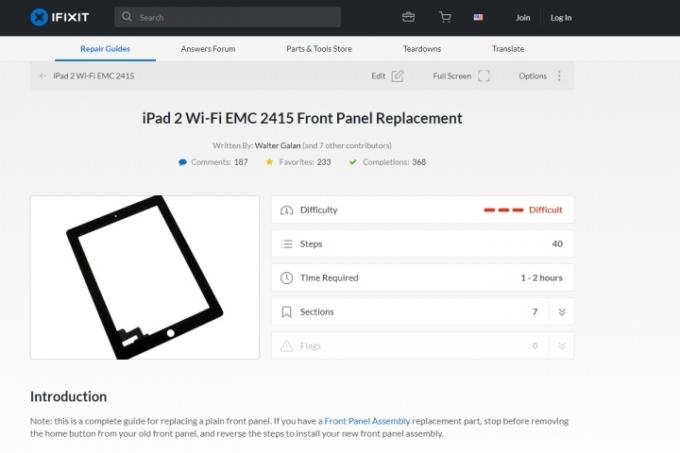
باعتبارها واحدة من الشركات الرائدة في مجال إصلاح Apple، تقدم iFixit مجموعات إصلاح محددة لـ 16 فئة من أجهزة iPad، والتي يمكنك التعرف عليها من خلال رقم الطراز. يتميز الموقع بمجموعة كبيرة ومتنوعة من مقاطع الفيديو الخاصة بالتفكيك والإصلاح، ومجموعات الاستبدال، والأدوات، وأسئلة وأجوبة لدعم العملاء. على سبيل المثال، iPad 2 Wi-Fi EMC 2415 استبدال اللوحة الأمامية، يتكون من استبدال مجموعة اللوحة الأمامية لجهاز iPad Wi-Fi، وله تصنيف صعب: يتضمن 40 خطوة، ويستغرق من ساعة إلى ساعتين، ويكلف 40 دولارًا. يوضح iFixit كل خطوة بتفاصيل واسعة، ويمكن للمستخدمين التعليق وتقديم النصائح في كل خطوة. ضع في اعتبارك أنك قد تسبب ضررًا عن طريق الخطأ أثناء عملية الإصلاح مما سيكلف إصلاحه أكثر من الذهاب إلى أحد المتخصصين في المقام الأول.
أمازون
ستجد الكثير من المجموعات في أمازون وأسعارها منخفضة، لكن جودة الأجزاء والتعليمات يمكن أن تختلف بشكل كبير، لذا قم بأداء واجبك وتحقق من المراجعات بعناية. هنا بضعة أمثلة:
محول الأرقام بشاشة تعمل باللمس لعام 2017 iPad 9.7 ($25)
تعد هذه المجموعة البديلة الكاملة للشاشات المتشققة وغير المستجيبة وغير العاملة مطابقة مثالية لجهاز iPad 9.7 بوصة لعام 2017 (رقم الموديل A1822 وA1823). تتضمن الحزمة شاشة تعمل باللمس مع جهاز التحويل الرقمي ومجموعة الأدوات والتعليمات. إلى جانب الأدوات الضرورية، يأتي هذا الخيار أيضًا مع زر الصفحة الرئيسية القابل للنقر عليه. تحذير واحد: زر الاستبدال لا يدعم Touch ID. إذا كنت تريد الاحتفاظ بوظائف Touch ID، فيجب عليك استخدام زر الصفحة الرئيسية الأصلي (شريطة أن يظل يعمل). عندما يتعلق الأمر بالاختيار بين الافتقار إلى Touch ID أو الشاشة المحطمة تمامًا، فإننا نعرف الخيار الذي سنتخذه.
Prokit لجهاز iPad 2 الجديد باللون الأسود مع شاشة لمس أمامية زجاجية ($15)
حل مخصص لجهاز iPad 2، تأتي مجموعة استبدال الشاشة هذه مع إطار وأدوات من البلاستيك لجهاز iPad 2. يشتمل جهاز التحويل الرقمي على مادة لاصقة ومجموعة زر الصفحة الرئيسية، بحيث يكون لديك كل ما تحتاجه لتبديل شاشة iPad 2 المكسورة.
قم بإعداد جهاز iPad الخاص بك
بغض النظر عن المكان الذي تذهب إليه لإجراء الإصلاحات - أو إذا قررت القيام بهذه المهمة بنفسك - تأكد من القيام بذلك قم بعمل نسخة احتياطية لجهاز iPad الخاص بك قبل كسرها مفتوحة. ولحسن الحظ، فإن الكثير من بياناتك موجودة في السحابة على أي حال. لكن الحفاظ على كل شيء على جهاز iPad الخاص بك يتطلب القليل من التخطيط. قد تفكر أيضًا في أ إعادة ضبط المصنع على جهاز iPad الخاص بك قبل تسليمها لطرف ثالث.
علاوة على ذلك، لديك خيار إعادة ضبط جهاز iPad الخاص بك لحماية خصوصيتك. قبل أن تفعل ذلك، يرجى العلم أن القيام بذلك سيؤدي إلى إزالة جميع بياناتك على الفور. هذا هو السبب في أن النسخ الاحتياطي لبياناتك أمر بالغ الأهمية. بالإضافة إلى ذلك، يجب أن تعلم أنه سيتم أيضًا مسح جميع أجهزة Apple البديلة. إذا كنت تريد إعادة ضبط جهاز iPad الخاص بك، فهي عملية سريعة ومباشرة نسبيًا لنقل بيانات النسخ الاحتياطي إلى جهازك الآخر أثناء انتظار الإصلاح. إذا كنت شخصًا اختار الاستبدال الكامل، فسيكون من السهل استخدام النسخة الاحتياطية للبدء من جديد.
قد تتساءل عما إذا كان الإصلاح يستحق مقدار الوقت والجهد المبذولين. من الضروري مراعاة السعر والصعوبات التي تواجه الإصلاح بنفسك والمخاوف المحتملة المتعلقة بأمن البيانات عندما يعمل الفني عليها. حسنًا، لو كان من الواضح ما إذا كان الإصلاح يستحق الاستثمار، لما كنا قد كتبنا تدوينة ضخمة مخصصة بالكامل للإجابة على هذا السؤال بالتحديد.
لأولئك منكم الذين لديهم حاليًا AppleCare والضمان الذي لا يزال ساريًا، أو إذا كان جهازك به أضرار طفيفة فقط، ونحن نعتقد أن الشيء الأكثر فائدة الذي يمكنك القيام به هو ترك الإصلاح لـ الايجابيات. إذا لم يكن لديك AppleCare، فمن المرجح أن ينتهي بك الأمر إلى تحمل بعض نفقات الإصلاح المكلفة. عند هذه النقطة، ستحتاج إلى قضاء بعض الوقت للجلوس ومقارنة سعر الاستبدال مع سعر الإصلاح. والخبر السار هو أنه إذا كانت شاشتك مكسورة أو متشققة، فيمكنك استخدام ذلك كمبرر لشراء أحدث جهاز iPad.
توصيات المحررين
- كيفية شحن iPhone الخاص بك بسرعة
- كيف نختبر الأجهزة اللوحية
- ما هو NFC؟ كيف يعمل وماذا يمكنك أن تفعل به
- هل سيحصل جهاز iPad الخاص بي على iPadOS 17؟ إليك كل الطراز المتوافق
- وإليك كيف ينقل iPadOS 17 جهاز iPad الخاص بك إلى المستوى التالي



